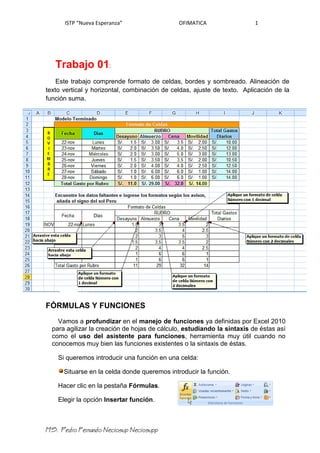
Trabajos de Excel
- 1. ISTP “Nueva Esperanza” OFIMATICA 1 Trabajo 01: Este trabajo comprende formato de celdas, bordes y sombreado. Alineación de texto vertical y horizontal, combinación de celdas, ajuste de texto. Aplicación de la función suma. FÓRMULAS Y FUNCIONES Vamos a profundizar en el manejo de funciones ya definidas por Excel 2010 para agilizar la creación de hojas de cálculo, estudiando la sintaxis de éstas así como el uso del asistente para funciones, herramienta muy útil cuando no conocemos muy bien las funciones existentes o la sintaxis de éstas. Si queremos introducir una función en una celda: Situarse en la celda donde queremos introducir la función. Hacer clic en la pestaña Fórmulas. Elegir la opción Insertar función.
- 2. ISTP “Nueva Esperanza” OFIMATICA 2 Esto nos entonces como resultado el numero 89.4427191 Formato condicional Ubícate en el menú Estilos y elije formato condicional: Luego haz clic en él y se abrirá la siguiente ventana:
- 3. ISTP “Nueva Esperanza” OFIMATICA 3 EJEMPLO DE APLICACIÓN 02: Trabajo 02: Este trabajo comprende formato condicional para dar un color especifico al stock actual el mismo que se obtiene mediante una función resta, función producto para las ventas parciales, función suma para las ventas de almacén, función promedio, función máxima, función mínima, función contar y el uso de la función SI.
- 4. ISTP “Nueva Esperanza” OFIMATICA 4 GRAFICOS EN EXCEL Un gráfico es la representación gráfica de los datos de una hoja de cálculo y facilita su interpretación. Ante todo debemos seleccionar un rango de celdas para ver el nuevo gráfico que inmediatamente excel lo insertará en la hoja de cálculo con las características predeterminadas del gráfico escogido. Crear gráficos. Para insertar un gráfico tenemos varias opciones, pero siempre utilizaremos la sección Gráficos que se encuentra en la pestaña Insertar. Hacer clic en esa opción equivaldría a desplegar el cuadro de diálogo de Insertar gráfico que se muestra al hacer clic en la flecha de la parte inferior derecha de la sección Gráficos. Aquí puedes ver listados todos los gráficos disponibles, selecciona uno y pulsa Aceptar para empezar a crearlo. Añadir una serie de datos Si observamos la pestaña Diseño encontraremos dos opciones muy útiles: Primero nos fijaremos en el botón Seleccionar datos. Desde él se abre el siguiente cuadro de diálogo: Observa detenidamente el contenido de esta ventana.
- 5. ISTP “Nueva Esperanza” OFIMATICA 5 Una vez hayamos acotado los datos que utilizaremos, Excel asociará unos al eje horizontal (categorías) y otros al eje vertical (series). Ten en cuenta que hay gráficos que necesitan más de dos series para poder crearse (por ejemplo los gráficos de superficie), y otros en cambio, (como el que ves en la imagen) se bastan con uno solo. Utiliza el botón Editar de las series para modificar el literal que se muestra en la leyenda del gráfico. Modificar las características del gráfico En la pestaña Presentación podrás encontrar todas las opciones relativas al aspecto del gráfico. Por ejemplo, podrás decidir que ejes mostrar o si quieres incluir una cuadrícula de fondo para poder leer mejor los resultados. Todo esto lo encontraras en la sección Ejes: Utiliza las opciones de la sección Etiquetas para establecer qué literales de texto se mostrarán en el gráfico: Desde esta sección también podrás configurar la Leyenda del gráfico. Finalmente destacaremos las opciones de la sección Fondo que te permitirán modificar el modo en el que se integrará el gráfico en el cuadro de cálculo. La primera opción Área de trazado, sólo estará disponible para los gráficos bidimensionales (como el de la imagen de ejemplo anterior). Cuadro Gráfico, Plano interior del gráfico y Giro 3D modifican el aspecto de los gráficos tridimensionales disponibles: Modificar la posición de un gráfico Excel te permite decidir la posición del gráfico en el documento. Para ello haz clic en el botón Mover gráfico que encontrarás en la pestaña Diseño. Se abrirá el siguiente cuadro de diálogo:
- 6. ISTP “Nueva Esperanza” OFIMATICA 6 EJEMPLO DE APLICACIÓN 03: Trabajo 03: Este trabajo comprende formato condicional para dar un color específico al Peso (kg), función máxima, función mínima, función contar, función suma, función intervalos, frecuencia absoluta y acumulada. Así como dos gráficos (en hoja nueva cada gráfico) uno de pesos, y otro de intervalos y frecuencias (Ver ejemplo anterior)
- 7. ISTP “Nueva Esperanza” OFIMATICA 7 EJEMPLO DE APLICACIÓN 04:
- 8. ISTP “Nueva Esperanza” OFIMATICA 8 Trabajo 04: Este trabajo comprende aplicar función contar para el total de asistencia (la asistencia total corresponde a 18 días), formato condicional para dar un color específico al Porcentaje de asistencia (si es mayor o igual al 75% color azul y si es menor a 75% color rojo), aplicar función promedio para obtener los promedios de cada unidad y formato condicional (si es mayor o igual al 13 color azul y si es menor a 13 color rojo), aplicar función promedio para obtener el promedio final y formato condicional (si es mayor o igual al 12.5 color azul y si es menor a 12.5 color rojo) y aplicar función SI para obtener la situación académica y formato condicional (si igual a APROBADO color azul y si igual a DESAPROBADO color rojo). Así realizar el gráfico (en hoja nueva) de promedios (Ver ejemplo de aplicación anterior).
- 9. ISTP “Nueva Esperanza” OFIMATICA 9 Trabajo 05: Este trabajo comprende aplicar función elaborada para calcular la dosis de pacientes. Así mismo aplicar bordes y sombreado. Combinación de celdas y alineación. Aplicar la función suma. Trabajo 06: Este trabajo comprende aplicar funciones elaboradas para calcular diversos resultados según lo solicite la tabla planteada. Así mismo aplicar bordes y sombreado. Combinación de celdas y alineación. Formato de celdas: signo monetario del sol Perú.
- 10. ISTP “Nueva Esperanza” OFIMATICA 10 Trabajo 07: Este trabajo comprende aplicar funciones elaboradas para calcular diversos resultados según lo solicite la tabla planteada. Así mismo aplicar bordes y sombreado. Combinación de celdas y alineación. Formato de celdas: signo monetario del sol Perú. Trabajo 08: Este trabajo comprende aplicar funciones construidas para calcular diversos resultados según lo solicite la tabla planteada. Aquí vemos algunos ejemplos en la primera fila. Así mismo aplicar bordes y sombreado. Combinación de celdas y alineación. Formato de celdas: signo monetario del sol Perú.
- 11. ISTP “Nueva Esperanza” OFIMATICA 11 Trabajo 09: Este trabajo comprende aplicar la función suma, así como funciones construidas para calcular diversos resultados según lo solicite la tabla planteada, como por ejemplo fórmulas para convertir unidades monetarias. Así mismo aplicar bordes y sombreado. Formato de celdas: signo monetario del sol Perú y el dólar americano. Trabajo 10: Este trabajo comprende aplicar funciones construidas para calcular diversos resultados según lo solicite la tabla planteada, como por ejemplo total de ventas. Así mismo aplicar bordes y sombreado. Formato de celdas: signo monetario del sol Perú.
- 12. ISTP “Nueva Esperanza” OFIMATICA 12 Trabajo 11: Este trabajo comprende aplicar las funciones construidas para calcular diversos resultados según lo solicite la tabla planteada, como por ejemplo precios de productos a plazos. Así mismo aplicar bordes y sombreado. Formato de celdas: signo monetario del sol Perú. Trabajo 12: Este trabajo comprende aplicar la función suma, funciones construidas para calcular diversos resultados según lo solicite la tabla planteada, como por ejemplo precios de productos a plazos. Combinar celdas y alinear. Así mismo aplicar bordes y sombreado. Formato de celdas: signo monetario del sol Perú.
- 13. ISTP “Nueva Esperanza” OFIMATICA 13 Tablas dinámicas Para crear una tabla dinámica, primero debemos introducir datos en la tabla, o bien podemos utilizar un formulario de datos. Las tablas dinámicas se utilizan sobre todo si la lista de datos es muy grande y es necesario elegir en algún momento parte de nuestros datos. Como por ejemplo tipiemos la siguiente tabla: Luego elegimos el menú insertar, seleccionemos toda nuestra tabla y hagamos clic en el submenú tabla y vemos como se transforma nuestra tabla en una tabla dinámica, apliquemos formato de fecha, monedas, relleno y bordes:
- 14. ISTP “Nueva Esperanza” OFIMATICA 14 Personalicemos nuestra tabla dinámica, con el menú diseño (estilo de tabla medio 5), copiemos esta tabla en las seis siguientes hojas. Finalmente apliquemos los siguientes Autofiltros, de cada hoja: 1. Departamento de Ventas o Administración 2. Los Solteros (usar filtro de texto) 3. Los Apellidos que empiezan con la letra "C" o "Z" 4. Los 5 que ganan más (usar filtro de numero) 5. Todos los que tienen Seguro (usar filtro de texto) 6. Los de Ventas que ganan menos de 1000 (usar filtro de numero) Trabajos 13, 14, 15, 16, 17, 18: Para realizar estos trabajos deberás elaborar una tabla según sea la carrera que estudias, como por ejemplo: la que te presento para el caso particular de la carrera de Química Industrial: Primero deberás llenarla, solicitando los datos que te faltan a tus compañeros de tu aula. Segundo elaborar los siguientes seis autofiltros, uno en cada hoja de cálculo, como el último ejemplo que hemos practicado:
- 15. ISTP “Nueva Esperanza” OFIMATICA 15 13) Los nacidos solo en la provincia de Trujillo. 14) Los Solteros (usar filtro de texto). 15) Los que trabajan y no han nacido en la provincia de Trujillo. 16) Los nacidos en el año 1993 (usar filtro de numero) 17) Los Apellidos que empiezan con la letra "R" y no nacidos en la provincia de Trujillo. 18) Todos los que utilizan en su celular al operador Movistar (usar filtro de texto) Observaciones.- No puedes dejar campos o celdas en blanco